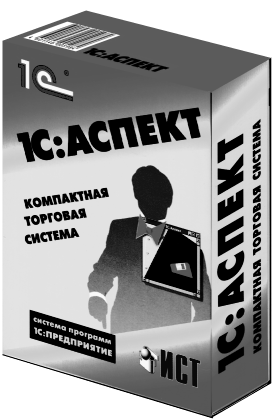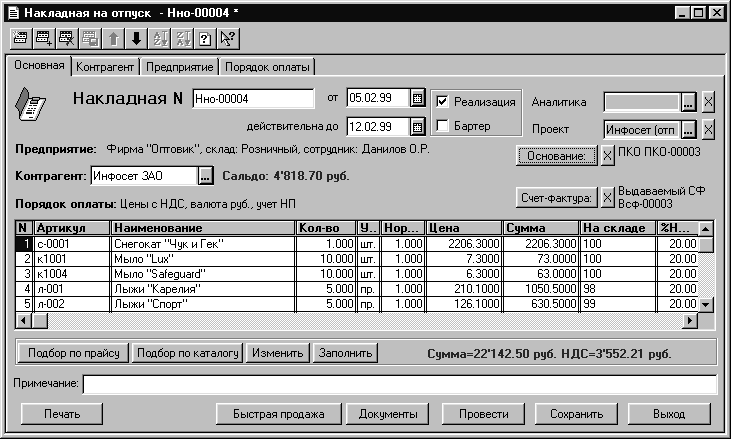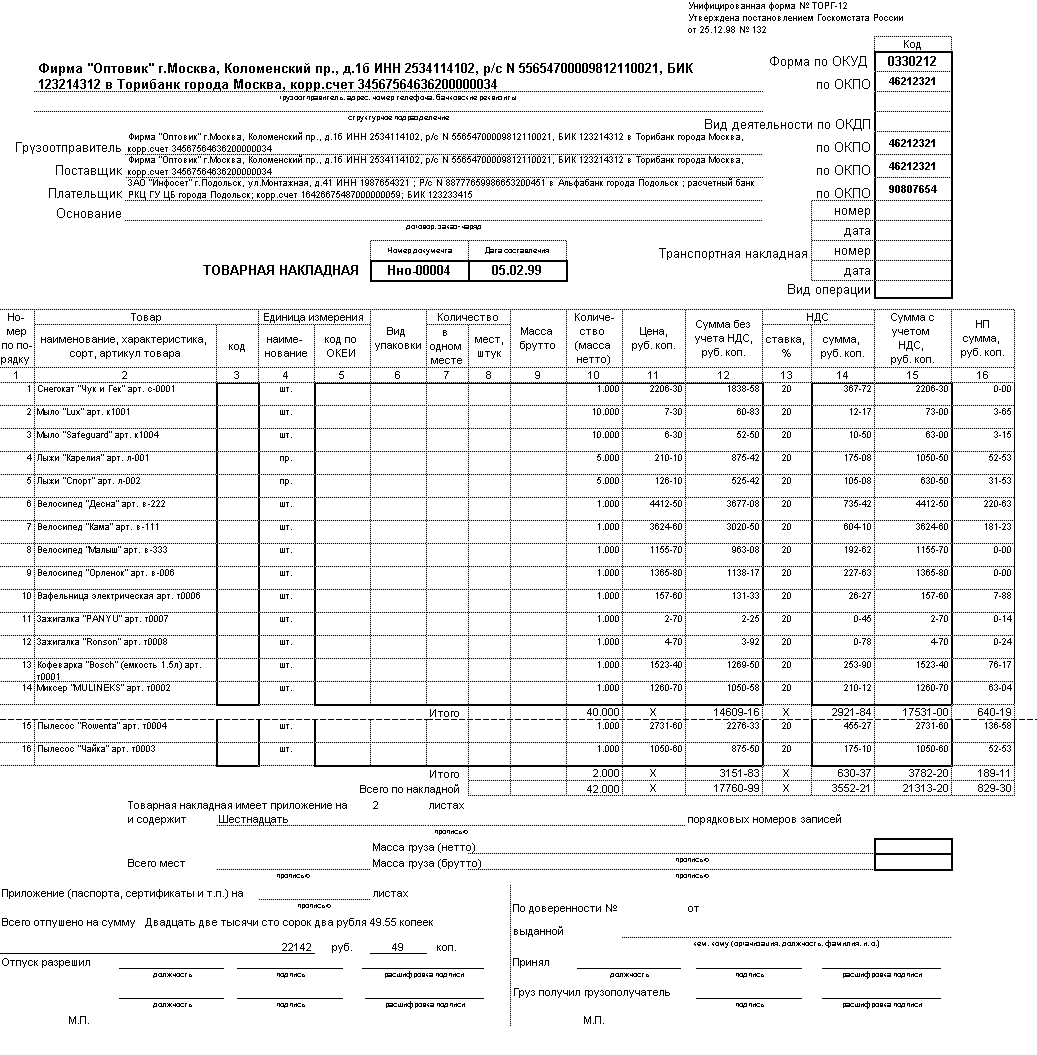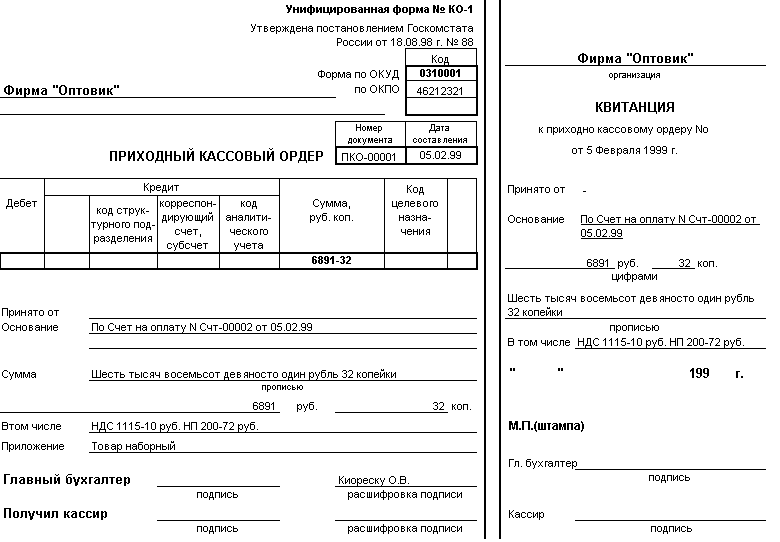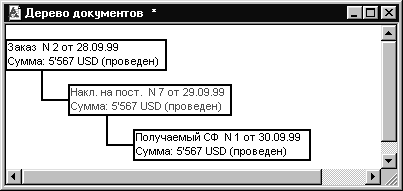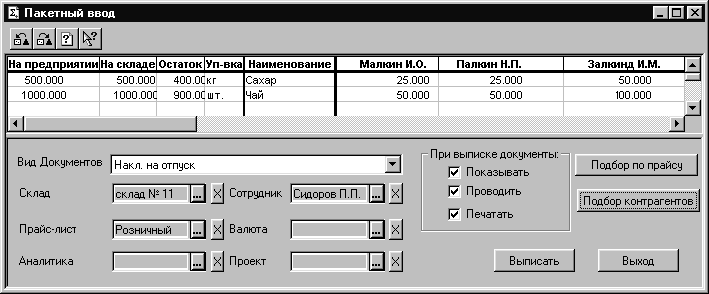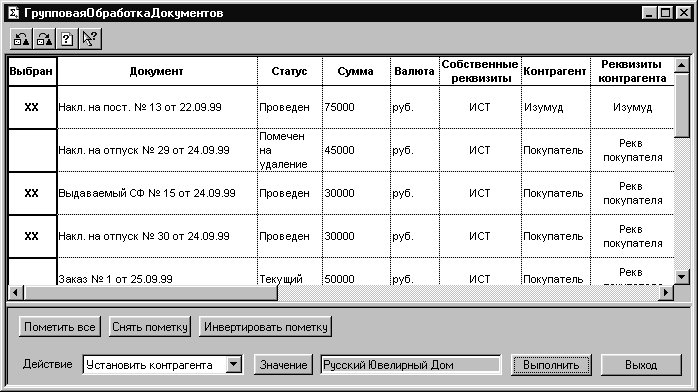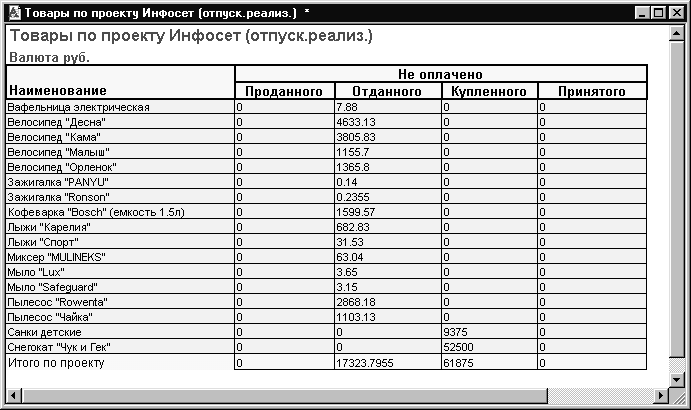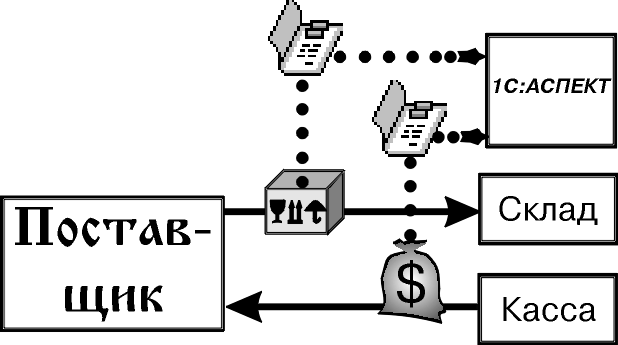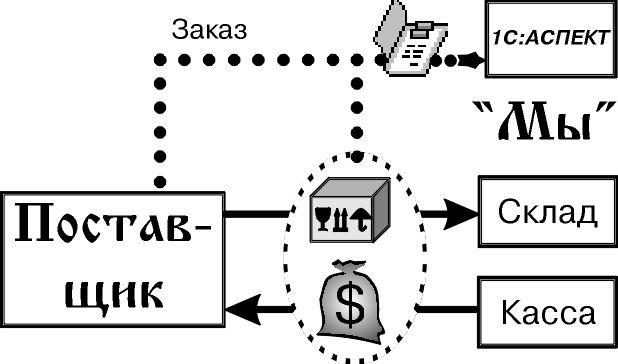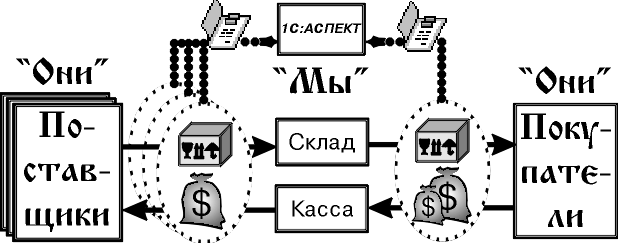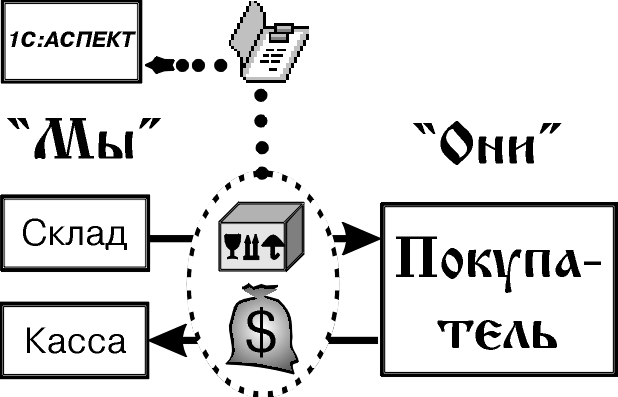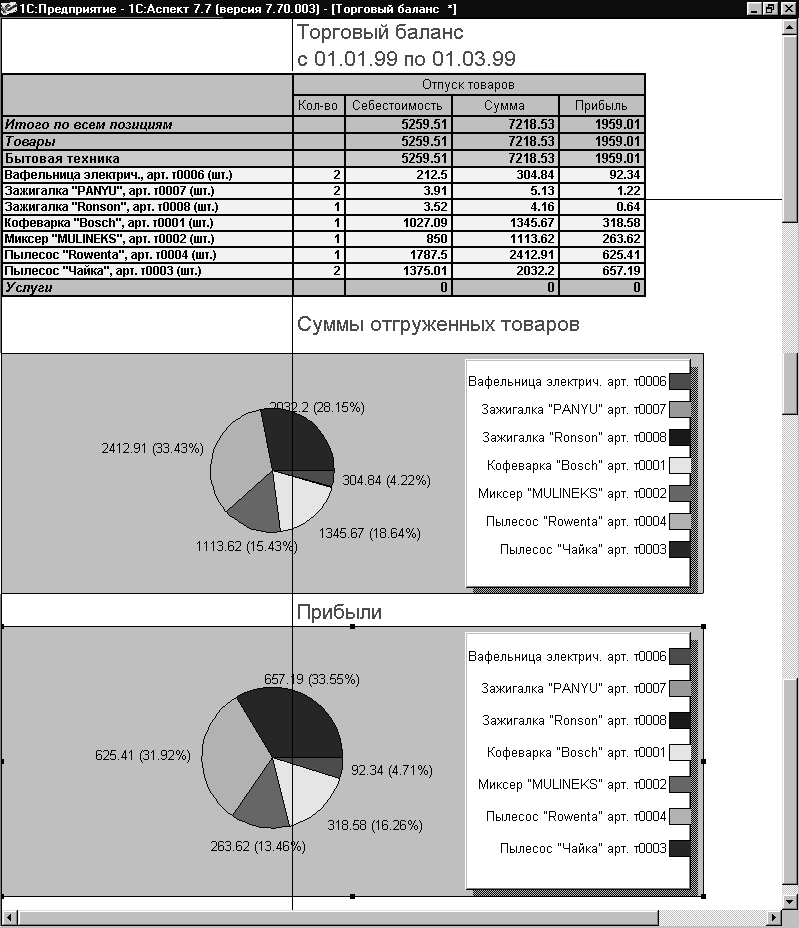|
Компьютер в бухгалтерском учете и аудите 1999'4
|
|
|
Фирма “ИСТ”
77-Й АСПЕКТ УЧЕТА В ТОРГОВЛЕ
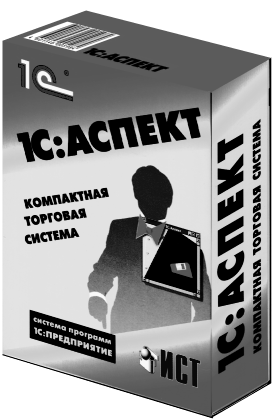
Предыстория
Когда фирма “1С” — ведущий
разработчик программ программ делового
назначения — приобрела фирму “ИСТ”,
работающую в области автоматизации
торговли еще с 1992 г., это не привело к
прекращению поддержки фирмой “ИСТ”
торговых программ серии “Аспект”.
Напротив, они продолжают
совершенствоваться. Выходят новые редакции
системы, в частности, с решением “проблемы
2000”, учетом налога с продаж; дополнительные
печатные формы.
Вместо истории
Однако более интересна попытка
объединить лучшее, что есть в разработках
обеих фирм, результатом которой стал пакет
“1С:Аспект. Компактная торговая система”.
Сейчас выпущена вторая версия этой
программы, обозначенная как “1С:Аспект 7.7”.
Этой версии и посвящена статья.
Пакет состоит из исполняющей
программы системы “1С:Предприятие” версии
7.7 и “конфигурации” - собственно “1С:Аспекта”,
написанной программистами “ИСТ” на
встроенном языке “1С:Предприятия”.
Легкое готовое решение
При рекомендуемой розничной цене
всего 90 долларов “1С:Аспект” содержит все
необходимое для автоматизации торговли
небольшого оптового или мелкооптового
торгового предприятия. Иначе говоря, вам
нужно: открыть коробку, установить
программу и… работать.
Стоит обратить внимание на эту
программу, если:
-
средства, выделяемые на
автоматизацию торговли, ограничены: 1С:Аспект
создан по технологии базовых версий
системы 1С:Предприятия. Он почти в три
раза дешевле профессиональной версии;
-
вы не имеете большого опыта
работы с торговыми программами: в 1С:Аспект
вложен богатый опыт семилетнего выпуска
программ автоматизации торговой
деятельности серии Аспект — при
любом уровне подготовки вы получаете
готовый к работе инструмент;
-
вы хотите с чего-то начать, но
сомневаетесь в выборе: вы сможете сразу
начать работу, затратив минимум средств.
Потом, если захотите, вы сможете внести в
программу изменения в соответствии с
особенностями своего предприятия,
перейдя на профессиональную версию 1С:Предприятия
с сохранением всех ранее введенных
данных. При приобретении
профессиональной версии вам
засчитывается стоимость возвращаемой
программы.
-
вы собираетесь перейти с
Аспекта 4.5 на систему 1С:Предприятие: для
его пользователей предусмотрена утилита
переноса данных в формат программы 1С:Аспект,
который познакомит вас со многими
преимуществами этой системы. Заметим, что
при этом для пользователей Аспекта 4.5
цена 1С:Аспекта снижена вдвое.
Основные возможности
С помощью программы 1С:Аспект
можно контролировать любые финансовые и
складские операции для товаров различного
ассортимента. Товары могут храниться на
нескольких складах. Все финансовые и
складские операции сопровождаются
необходимыми документами. При этом ведется
отдельный учет по различным видам товаров,
например, для товаров, находящихся на
реализации, оплаченных товаров,
зарезервированных товаров и т.д. То есть для
любого товара в любой момент времени можно
определить, сколько товара есть в наличии,
сколько зарезервировано, сколько находится
на реализации, сколько ожидается. С помощью
программы можно автоматически формировать
заказы на получение товара, учитывая его
наличие, неприкосновенный запас на складе (минимальный
товарный остаток) и оформленные заявки от
клиентов.
Учет операций торгового
предприятия в программе ведется для фирмы (собственного
предприятия) в целом, однако фирма может
быть представлена в виде нескольких
юридических лиц, реквизиты которых
используются при оформлении документов.
Контрагенты (поставщики и
покупатели) при оформлении документов
также могут быть обозначены одним из
нескольких юридических лиц, что может быть
использовано при проведении взаимозачетов.
Товары могут хранится на
нескольких складах. Учет оплаты и отгрузки
производится в любой валюте с
автоматическим пересчетом по задаваемым
курсам. Учет материальных ценностей на
складе производится по себестоимости
товара. Себестоимость может рассчитываться
по средневзвешенному алгоритму, или (при
включении партионного учета) по алгоритму
FIFO или LIFO.
В системе может быть
зарегистрировано несколько валют, одна из
которых должна устанавливаться как основная
валюта системы. Цена товара может
измеряться в любой из валют системы; также в
любой из валют могут производиться расчеты
с каждым контрагентом и расчеты по каждому
отдельному документу.
Особая роль основной валюты
заключается в следующем:
-
курсы всех остальных валют
устанавливаются по отношению к основной
валюте;
-
при необходимости перевода цен
из одной валюты в другую перерасчет
производится по курсам этих валют по
отношению к основной валюте;
-
в основной валюте системы
рассчитывается себестоимость.
Различным объектам программы (например,
товарам, сотрудникам, документам) могут
присваиваться аналитические признаки.
Аналитические признаки позволят провести
более детальную аналитику в отчетах по
данному множеству объектов.
Цены на товар хранятся в прайс-листах.
В одном прайс-листе цены за различные
товары можно задавать отдельно для каждой
упаковки товара и в любой валюте. Программа
позволяет печатать ценники товаров.
Программа может работать с неограниченным
числом прайс-листов. Новый прайс-лист может
быть сформирован на основании любого из
существующих, с возможностью переоценки
товарного состава. Прайс-лист можно также
автоматически сформировать по составу
документов на поступление товаров или
добавить эти товары в имеющийся прайс-лист.
При оформлении нового документа цены на
товар могут заполняться из любого прайс-листа,
но для каждого контрагента может быть
назначен прайс-лист по умолчанию. Цены
из прайс-листа автоматически
пересчитываются в валюту документа по
курсу, установленному для данного
документа. Можно хранить в системе прайс-листы
поставщиков и использовать их при
оформлении приходных товарных документов.
Можно добавлять новые прайс-листы или
изменять цены в уже существующих путем
импорта данных из внешнего файла в формате
MS Excel.
Для быстрого оформления
документов можно воспользоваться штрих-сканером.
При подборе товаров с помощью сканера цена
товара устанавливается из прайс-листа,
выбранного для данного документа.
Для ускорения начала работы
предусмотрены процедуры импорта
справочников из внешних файлов различного
формата. Реализованы средства для
одновременного редактирования группы
документов, или группы позиций справочника,
или элементов справочников.
Программа позволяет выделить
учет некоторых групп торговых операций,
объединяя документы по интересующим вас
операциям в проекты (папки). По
каждому проекту ведется отдельный товарный
и суммовой учет. Программа предоставляет
возможность автоматического заполнения
состава нового документа на основании
товарных составов других документов
проекта. Например, в накладную на отпуск
включаются только товары, оплаченные в
рамках данного проекта.
В программе ведется партионный
учет товаров. По выбранному алгоритму (FIFO
или LIFO) производится не только расчет
себестоимости и списание товара со склада,
но и привязка оплаты и актов реализации к
отгрузкам товаров.
Реализованы настройки,
позволяющие ограничить выбранный алгоритм
списания (привязки оплаты, реализации)
рамками аналитического признака (раздельно
будут списываться товары с разными
аналитическими признаками) или проекта.
При автоматическом заполнении в
состав документов на оплату товаров,
принятых на реализацию, и актов реализации
принятого заносятся проданные товары (из
числа принятых на реализацию).
Одно из достоинств 1С:Аспекта
заключается в том, что товарный состав
документа можно заполнять в документах
любого типа, в том числе в платежных
документах, так что при регистрации платежа
можно указывать, за какие конкретно товары
производится оплата.
Кроме того, в качестве оплаты
отгруженных товаров могут приниматься не
только деньги, но и другие товары (в случае
оформления бартерных операций).
Если же в платежном документе
товарный состав не указан (или оплата была
произведена бартером), программа
производит автоматическое распределение
сумм платежей по отгруженным и полученным
товарам.
Используя механизмы партионного
учета товаров и автоматического
распределения сумм платежей, можно
получать в соответствующих отчетах
информацию о реальной прибыли, полученной
при продаже конкретного товара от
определенного поставщика.
В программе 1С:Аспект приняты
специальные меры для учета налога с продаж.
Поскольку начисление этого налога
производится не при всех торговых
операциях, не на все товары и варьируется от
региона к региону, программа имеет гибкие
настройки для учета такого рода
особенностей.
В 1С:Аспекте можно сформировать
проводки по торговым операциям и передать
их в виде файла в 1С:Бухгалтерию. Шаблоны
проводок задаются в специальном
справочнике в соответствии с оформляемыми
торговыми операциями и планом счетов 1С:Бухгалтерии.
Интерфейс системы 1С:АСПЕКТ
Интерфейс системы сделан
максимально доступным. Многооконный
интерфейс позволяет экономить рабочее
время и сосредоточиться на товарообороте.
Всплывающие подсказки и контекстная помощь
помогут в работе. Стандартный интерфейс
программного комплекса 1С:Предприятие дает
возможность тем, кто уже работал с
программами 1С, быстро освоить программу.
Все документы в 1C:Аспекте имеют
стандартизованный вид. Конечно, в каждом
документе имеется своя специфика, однако
общие правила заполнения и структура
одинаковы для всех документов.
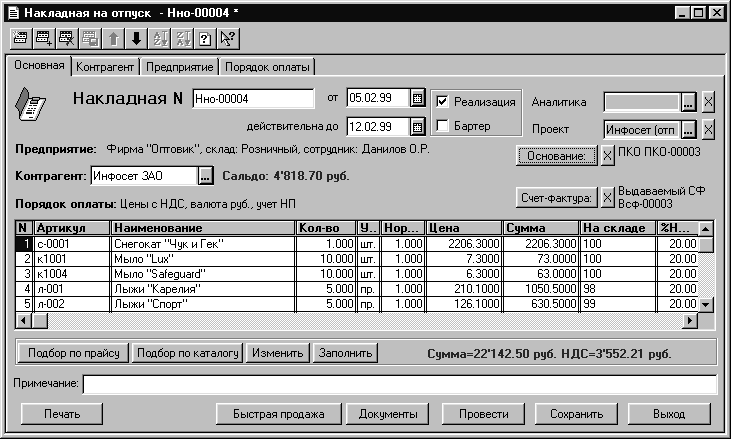
Рис. 2
В программе существует
возможность изменения типа документа.
Например, накладная на отпуск — накладная
отпуска на реализацию. При этом
автоматически производится корректный
пересчет всех необходимых данных.
В заголовке карточки документа
указаны его название и номер, например Счет
№ 1. Если документ оформляется первый раз,
то вместо номера пишется его статус “Новый”.
Статус документа наглядно представлен
иконкой в левом верхнем углу карточки.
Документ имеет две части: шапку и
товарный состав. Шапка документа содержит
все необходимые реквизиты документа. Кроме
того, в шапке документа определяются
правила заполнения товарного состава.
С помощью установок “по
умолчанию” реквизиты документа могут быть
автоматически заполнены практически
полностью с самого начала оформления.
Программа предоставляет
пользователю несколько возможностей
ускоренного выбора контрагента.
Если есть точное наименование
контрагента, занесенного в справочник, то
это наименование можно ввести целиком в
поле “Контрагент”, и нажать клавишу Enter.
Программа сама найдет контрагента в
справочнике, и ссылка на справочник
контрагентов будет установлена без
открытия окна справочника. В документе
появится сальдо контрагента, реквизиты
юридического лица, прайс-лист по умолчанию.
Можно ввести начало
наименования контрагента и нажать клавишу
Enter. Откроется справочник контрагентов, в
котором курсор будет установлен на первом
в списке контрагенте с началом
наименования, совпадающим с введенной
последовательностью символов.
Можно набрать наименование
нового контрагента и непосредственно из
документа добавить его в справочник.
Документ может быть оформлен в
любой валюте (в том числе, по курсу,
отличающемуся от курса, указанного в
справочнике валют на дату документа), цены
могут быть представлены с учетом или без
учета НДС и налога с продаж, могут быть
установлены скидки и наценки по всему
документу.
Товарный состав документа
Товарный состав (спецификация)
заполняется в табличной части документа
тремя способами:
-
построчным вводом товаров в
документ,
-
способом множественного
подбора товаров непосредственно из
Справочника товаров (кнопка “Подбор по
каталогу”),
-
способом множественного
подбора из справочника Прайс-лист (кнопка
“Подбор по прайсу”).
Кроме того, во многих случаях он
заполняется автоматически на основании
спецификаций других документов.
Подбор по каталогу. В
открывшемся окне справочника товаров можно
выбирать и вносить в документ произвольное
число видов товаров (двойным щелчком мыши
на выбранном товаре или по клавише Enter). Все
выбранные товары записываются в
спецификацию документа в выбранной единице
измерения для каждого товара (упаковка
учета), но цены при этом не заполняются (так
как они хранятся в прайс-листе). При
множественном подборе товар всегда
заносится с количеством 1, кроме того,
происходит автоматический контроль
занесения одинаковых товаров: при выборе
одного и того же товара в спецификацию
документа его количество автоматически
увеличивается на 1.
Подбор по прайс-листу. При
подборе из прайс-листа список товаров
формируется из прайс-листа, назначенного в
документе. При выборе контрагента в
документе автоматически устанавливается
прайс-лист, назначенный этому контрагенту
по умолчанию. Если прайс-лист не назначен,
то формируется список товаров из прайс-листа,
установленного в настройках по умолчанию.
Из списка товаров прайс-листа можно
выбирать и вносить в документ произвольное
число видов товаров (двойным щелчком мыши
на выбранном товаре или по клавише ENTER). Все
выбранные товары записываются в
спецификацию документа по цене и в упаковке,
установленных в прайс-листе. Если валюта
документа совпадает с валютой цены товара в
прайс-листе, то цены из прайс-листа
переносятся в спецификацию документа так,
как они записаны в прайс-листе, если нет, то
цены пересчитываются по курсу, указанному в
документе.
Изменение (переоценка) товарного состава
в документе
Предусмотрена возможность
группового изменения стоимостных и
количественных характеристик товаров в
составе документов.
С помощью фильтра можно отобрать
для изменения цен или количества
конкретный товар или группу товаров, или
товары, имеющие определенный аналитический
признак.
Цену товаров можно изменять на
заданную сумму или на определенный процент,
а также выполнять разнесение произвольной
суммы по сумме позиции (каждая цена
изменяется пропорционально ранее
установленной цене товара) или по
количеству (цена изменится на одинаковую
величину для каждой единицы товара). Можно
также присвоить товарам цены из другого
прайс-листа.
Количество товара можно изменить
на заданное количество основных единиц,
упаковок или минимальных товарных остатков.
В документе указываются итоги по
товарному составу документа. Это общая
сумма всех товарных позиций документа,
общая сумма НДС по всем товарным позициям и
общая сумма налога с продаж (если включен
его учет).
Любой
документ может быть распечатан. Для каждого
документа может быть установлено любое
количество печатных форм.
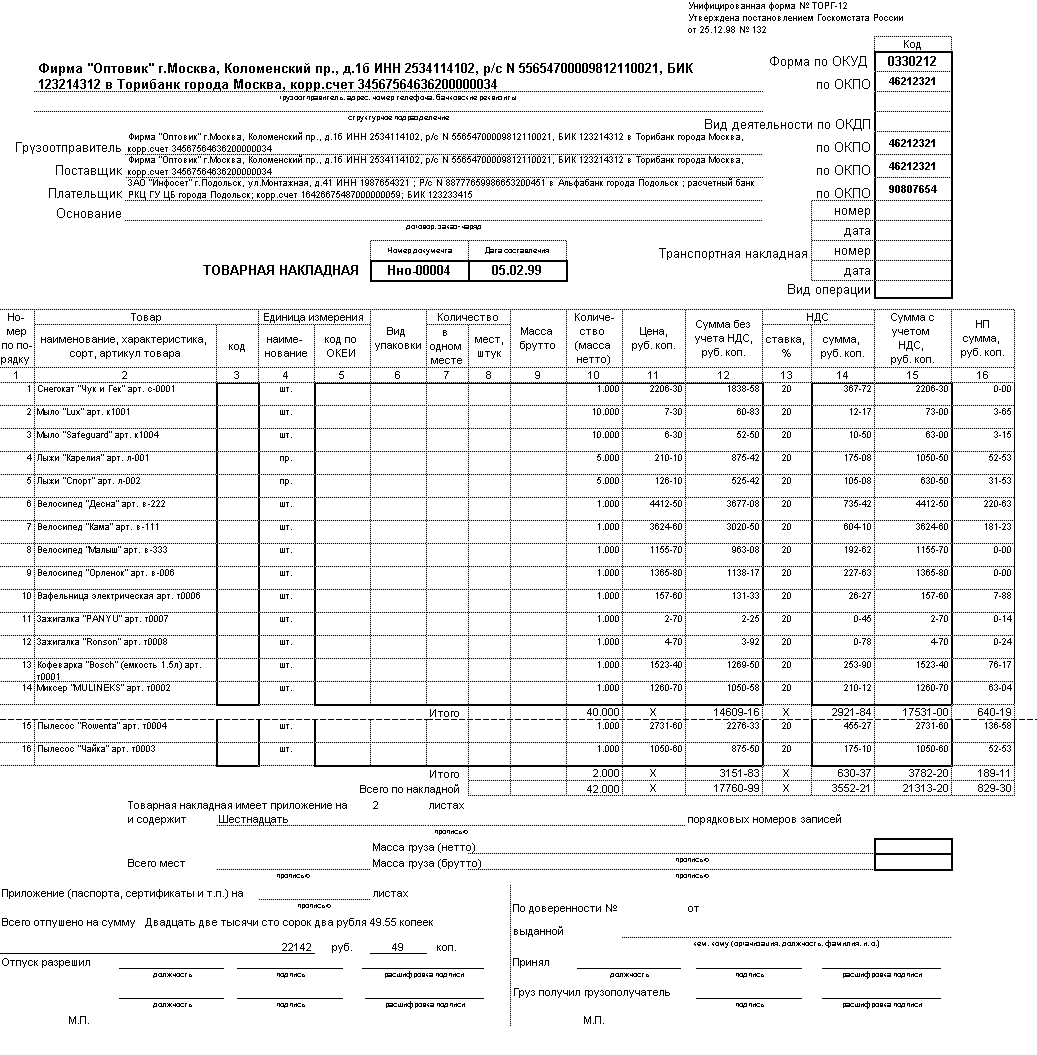
Рис. 3
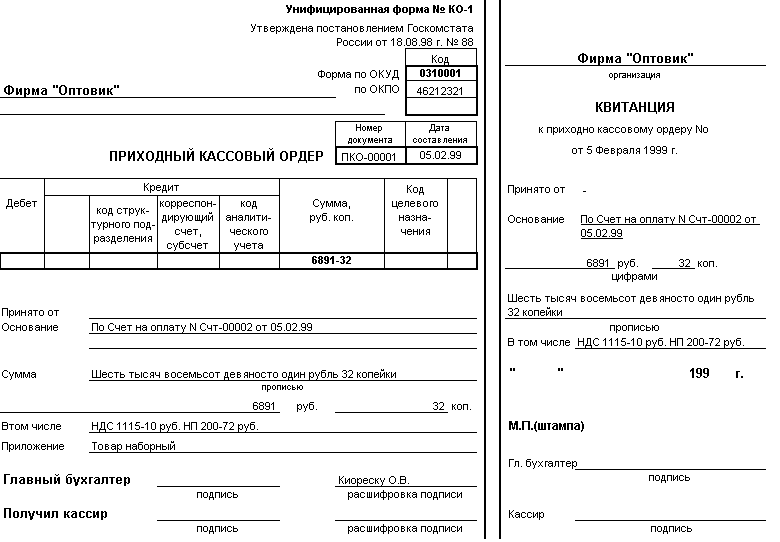
Рис. 4
Подчиненные документы
Программа 1С:Аспект имеет
возможность копировать информацию из
документа одного вида в документ другого
вида. Для этого при вводе новых документов
используется механизм “ввода на основании”.
Этот механизм позволяет, например, создать
счет на оплату, перенеся в него информацию
из ранее выписанных накладных на отпуск.
Ввод “на основании” отличается
от копирования документов не только тем,
что позволяет копировать реквизиты
документов одного вида в документы другого.
Если при копировании документов копия,
после ее создания, ничем более не связана с
оригиналом в дальнейшем, то при создании
документа “на основании” создается
структура подчиненности.
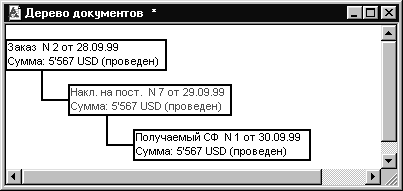
Рис. 5
Подчиненными для данного
документа являются документы, для которых
он является документом-основанием. Они
могут быть с самого начала выписаны на
основании данного документа, или он может
быть назначен их документом-основанием
позже. С помощью кнопки “Документы”
подчиненные документы могут
просматриваться из документа-основания, а
документ-основание из них — с помощью
кнопки “Основание”. Документ-основание
нельзя удалить, не удалив всех подчиненных
документов.
Автоматическое заполнение состава
документа
Несмотря на то, что заполнение
товарного состава при оформлении документа
производится легко, особенно с
использованием способа заполнения “По
прайсу”, оно занимает существенную часть
общего времени оформления документа.
Поэтому в программе имеются механизмы
автоматического заполнения товарного
состава. Естественно, автоматическое
заполнение производится только при наличии
необходимых данных.
Механизм начального заполнения
состава документа можно включить или
выключить в настройках программы (в
установках по умолчанию).
Если этот механизм включен, то
при формировании нового документа товарный
состав автоматически формируется в
соответствии с составом документа-основания
и составом проекта, в который входит
формируемый документ. В нем окажутся те
товары, которые есть одновременно в составе
документа-основания и проекта. Например,
если накладная на отпуск выписывается на
основании счета на оплату, в составе
которого 2 штуки Товара1, а по проекту
необходимо отгрузить 1 штуку Товара1 и 5 штук
Товара2, то в состав накладной при
автоматическом заполнении попадет Товар1 в
количестве 1 штука. Конкретные правила, по
которым действует механизм
автоматического заполнения состава
документа, зависят от типа документа.
Документы, не включенные
пользователем ни в какой проект, программа
группирует в пустые проекты по
контрагентам. Эти проекты пользователю не
видны; тем не менее, правила
автоматического оформления товарного
состава действуют и для них.
Если в настройках включен
партионный учет, состав некоторых
документов заполняется в соответствии с
ним (состав расходного кассового ордера,
исходящего платежного поручения и акта
реализации принятого товара).
Состав некоторых документов не
подлежит автоматическому заполнению (например,
накладная на перемещение, акт списания,
документы ввода и инвентаризации остатков).
Если механизм автоматического
заполнения не включен, то автоматическое
заполнение товарного состава производится
только при вводе документа на основании
другого; при этом состав просто копируется
без учета прочих документов. Однако и в этом
случае можно применить правила
автозаполнения — для этого в
документе есть кнопка “Заполнить”.
Кроме того, в программе
предусмотрена возможность копирования
товарного состава из документов, не
связанных между собой. Например, можно
заполнить состав накладной на отпуск,
объединив составы нескольких накладных на
поступление.
Групповые обработки
Для ускорения работы по вводу и
корректировке информации в программе
предусмотрены различные процедуры
групповой обработки: пакетный ввод
документов, быстрое оформление операции
продажи с печатью всех необходимых
документов, одновременное редактирование и
обработка группы документов, групповая
обработка элементов справочников.
Пакетный ввод документов для групп
контрагентов
Добавлена операция пакетного
ввода, позволяющая оформить однотипные
документы одновременно для нескольких
контрагентов. Операция удобна, например,
при распределении поступившего товара по
магазинам.
Товар выбирается из прайс-листа и
в удобной табличной форме распределяется
по контрагентам. При отпуске товара
показывается текущий остаток на складе.
Сформированные документы можно
автоматически провести и распечатать.
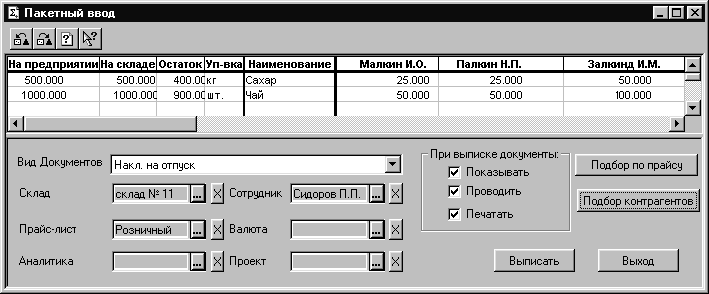
Рис. 6
Быстрая продажа
Если у пользователя существует
стандартный набор документов, которые
необходимо оформить при продаже товара, то
для экономии времени очень полезна
процедура быстрой продажи.
Быстрая продажа оформляется с
помощью новой накладной на отпуск.
В настройках быстрой продажи
задается список документов, которые
необходимо оформить и распечатать при
стандартной операции продажи. Можно
назначить оформление, кроме накладной на
отпуск, еще счета на оплату, приходного
кассового ордера и выдаваемого счета-фактуры.
Всем четырем документам назначается
количество печатаемых копий.
При нажатии в накладной кнопки “Быстрая
продажа” автоматически формируются и
печатаются в заданном количестве копий все
необходимые документы.
Одновременное редактирование группы
документов
В списке документов, отобранных с
помощью отчета “Реестр документов”, можно
отметить группу документов и сразу для всех
документов совершить одно из действий:
пометить на удаление, провести, отменить
проведение, присвоить аналитический
признак или проект, изменить контрагента,
склад и т.д.
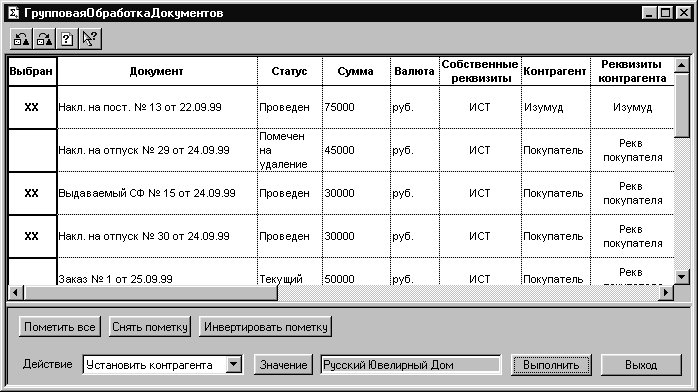
Рис. 7
Групповая обработка элементов
справочников
Программа позволяет
обрабатывать одновременно группу
элементов одного из следующих справочников:
справочника товаров, контрагентов,
юридических лиц; справочника прайс-листов
или группу товарных позиций любого прайс-листа.
С помощью этой групповой
обработки можно, например, установить для
произвольно выбранных контрагентов валюту
расчетов, назначить им один и тот же прайс-лист
по умолчанию, установить для группы товаров
ставку налога с продаж, торговую наценку
или аналитический признак, установить
группе прайс-листов другую дату и
пересчитать цены в них (в связи с тем, что
курс валюты на устанавливаемую дату будет
изменен), удалить из прайс-листа ненужные
товары и т.д.
Работа программы 1С:АСПЕКТ
Работу с программой 1С:Аспект
можно разбить на несколько этапов:
настройка программы;
заполнение справочников;
ввод начальных остатков;
проведение торговых операций;
отчеты.
Настройки программы
Настройки предназначены для
управления основными параметрами
программы, а также для изменения текущих
параметров и установок параметров по
умолчанию, которые позволяют быстро
оформлять документы. Таким образом,
настройки можно разделить на основные
настройки, текущие настройки и установки по
умолчанию.
Основные настройки
Основная валюта — устанавливается
основная валюта программы. Выбор основной
валюты производится из справочника валют. В
начале работы с программой в справочнике
валют имеются две валюты: рубль и доллар. В
качестве основной валюты установлен рубль
России.
В качестве основной валюты
рекомендуется выбирать ту валюту, в которой
на фирме ведется внутренний учет. Основная
и государственная валюты не обязательно
должны совпадать. Например, вы можете вести
и учет товарно-материальных ценностей на
складе, и взаиморасчеты с контрагентами в
долларах США, а выписывать документы в
рублях.
Учет принятого на реализацию — если
включен переключатель “По накладным”, то
все расчеты ведутся исходя из всего
количества товара, принятого на реализацию
по накладным приема с признаком “Реализация”,
если включен переключатель “По актам
реализации”, то все расчеты ведутся только
по реализованным товарам (оформленным с
помощью акта реализации принятого).
Учет отданного на реализацию — если
включен переключатель “По накладным”, то
все расчеты ведутся исходя из всего
количества товара, переданного на
реализацию по накладным на отпуск с
признаком “Реализация”, если включен
переключатель “По актам реализации”, то
все расчеты ведутся только по
реализованным товарам (оформленным с
помощью акта реализации переданного).
Учетная политика — учетная
политика предприятия для формирования
книги продаж и книги покупок. Выбор из двух
возможных значений: “По отгрузке” или “По
оплате”.
Авансовый платеж — информация,
которая будет записана в книгу продаж в
случае предоплаты по товару.
Формирование книги продаж (книги
покупок) — возможно четыре варианта
связывания документов в книге продаж (книге
покупок):
-
если флаги “С учетом проекта”
и “С учетом аналитики” не установлены,
действует только алгоритм FIFO с отбором по
контрагенту и ставке НДС;
-
если установлен флаг “С учетом
аналитики”, то, кроме обычного алгоритма,
действует дополнительное правило отбора:
программа 1С:Аспект привязывает отгрузку
(прием товара) к предоплате (оплате)
только тогда, когда они имеют одинаковый
аналитический признак;
-
если установлен флаг “С учетом
проекта”, то, аналогичным образом,
программа привязывает отгрузку (прием
товара) к предоплате (оплате) только тогда,
когда они проходят по одному проекту;
-
если установлены оба флага,
действуют одновременно оба описанных
дополнительных условия отбора.
Основные настройки программы не
рекомендуется менять в процессе работы.
Текущие настройки
Текущие настройки программы
можно менять в процессе работы. Они
контролируют процесс выписки товарного
состава в документе и процесс
автоматического заполнения товарного
состава.
С помощью этих настроек можно
включать или отключать табло
предупреждения о превышении остатка на
конкретном складе или о превышении лимита
кредита контрагента.
При расчете текущего остатка
учитывается наличие товара, количество
товара зарезервированного по счетам,
количество ожидаемого товара по заказам на
поставку и минимальный товарный остаток. В
настройках можно задать, что именно надо
учитывать при расчете текущего остатка.
Для накладных количество товара
рассчитывается по складу, указанному в
накладной, для счетов и заказов — по
всем складам.
Установки по умолчанию
Для более оперативного
заполнения документов используются
Установки по умолчанию. Это те значения,
которые попадут в карточку нового
документа или справочника при ее начальном
заполнении (очевидно, это должны быть
значения, наиболее часто встречающиеся в
процессе работы). Установки по умолчанию
легко изменить. Имеет смысл устанавливать
их, например, перед оформлением нескольких
документов с общими параметрами торговой
операции и параметрами оплаты. Чтобы
осуществить установки по умолчанию, лучше
предварительно заполнить соответствующие
справочники, тогда процесс настройки по
умолчанию будет происходить быстрее.
Однако можно и дополнить справочники
нужной информацией в процессе установки
настроек.
Настройки партионного учета — это,
естественно, прежде всего, выбор механизма
учета: FIFO или LIFO. Есть также возможность не
задавать ни один из них (если вы не ведете
партионного учета).
Можно выключать его для
повышения быстродействия при оперативной
работе, а периодически ставить и
перепроводить все документы для их
привязки. При этом в каждом таком сеансе
перепроведения программа на самом деле
будет проводить заново не все документы, а
только те из них, что были проведены без
партионного учета после предыдущего сеанса.
Естественно, при этом надо ставить те же
настройки партионного учета, при которых
выполнялось последнее перепроведение.
Изменение настроек также требует
перепроведения всех документов.
При ведении партионного учета
необходимо задать валюту, в которой и
ведется партионный учет, а в группе
элементов “Связи” установить (или не
устанавливать) четыре независимых флажка,
обозначенных следующим образом: “Связь
оплаты и реализации по проекту”, “Связь
оплаты и реализации по аналитике”, “Связь
отгрузки по проекту”, “Связь отгрузки по
аналитике”. В этих обозначениях под “связью
оплаты и реализации” подразумевается
привязка документов оплаты и документов
реализации к документам отпуска товаров, то
есть определение для каждого документа
оплаты и документа реализации, по каким
документам был отпущен товар, оформленный в
этих документах. Под “связью отгрузки”
имеется в виду привязка документов на
отпуск к документам на поступление товара,
то есть определение для каждого документа
на отпуск, по каким документам на
поступление было оформлено поступление
товара, отпуск которого зафиксирован в этом
документе на отпуск. Установите флажки “по
проекту”, если хотите сделать
изолированными проекты — в этом
случае привязка документов будет
осуществляться только в рамках каждого
проекта по отдельности. Установите флажки
“по аналитике”, если собираетесь вести
партионный учет в разрезе аналитики, то
есть параллельно отслеживать несколько
товарно-денежных потоков (например, “основной”
и “забалансовый”) — в этом случае
будет осуществляться привязка документов
только с одинаковым аналитическим
признаком.
Заполнение справочников
Все справочники в программе
можно пополнять в процессе работы
непосредственно при оформлении документов,
однако для более оперативной и быстрой
работы рекомендуется перед началом
оформления документов заполнить все
справочники известной на данный момент
информацией. При заполнении всех
справочников используются одинаковые
приемы.
Для правильной организации
работы со справочниками необходимо
отметить следующее.
-
Учет в программе ведется для
фирмы в целом, но она может иметь
множество юридических лиц, которые
используются при оформлении документов.
Поэтому в программе отсутствует
справочник “собственных предприятий”, а
всю информацию о своем предприятии
необходимо заносить в справочник “Юридические
лица”.
-
Информация о контрагенте
всегда должна заноситься в два
справочника: в справочник контрагентов и
в справочник юридических лиц. У одного
контрагента может быть несколько
юридических лиц. Информация из
справочника юридических лиц
используется для печати документов (счетов,
платежных поручений, счетов-фактур и т.д.).
Все расчеты в программе осуществляются
применительно к контрагенту, а не к его
юридическому лицу. Это позволяет,
например, направлять оплату за товары не
тому юридическому лицу, от которого они
были получены, не нарушая при этом
правильности взаиморасчетов с
поставщиком. Каждый контрагент имеет
юридическое лицо по умолчанию.
-
Товар может отгружаться в
любых упаковках. Для каждого товара
существует подчиненный справочник
упаковок, в котором хранятся все виды
упаковки данного товара. Одна из упаковок
товара должна быть определена как
основная единица измерения. Товару также
может быть назначена упаковка учета — в
этих упаковках будут выводиться данные в
отчетах. Типы упаковок товара выбираются
из справочника типов упаковок.
-
Цены товаров хранятся в прайс-листах.
Прайс-листы могут оформляться в любой
валюте на любую дату. Если прайс-лист в
документе не назначен явным образом, цены
для товарного состава при оформлении
документа берутся из прайс-листа,
оформленного на дату, ближайшую к текущей
дате, но не позднее ее. На одну дату могут
существовать несколько прайс-листов:
розничный, оптовый, мелкооптовый и т.д.
Программа позволяет формировать один
прайс-лист на основании другого с
групповым изменением цен. Для каждого
контрагента можно указать прайс-лист, по
которому ему будут отпускаться товары.
Можно также хранить прайс-листы
поставщиков.
Справочник юридических лиц
Справочник организован как
иерархический список. Тем самым легко
объединять в одну группу все реквизиты
собственного предприятия или реквизиты
одного контрагента, если он имеет, например,
несколько расчетных счетов. Можно
организовать в справочнике до пяти уровней
группировки.
Справочник “Контрагенты”
В справочник контрагентов
сведена информация о контрагентах (организациях
и частных лицах), необходимая, в основном,
для учета взаиморасчетов с ними и для
оформления документов. Он дополняется
связанным с ним справочником юридических
лиц. Контрагенту всегда соответствует одна
запись из справочника юридических лиц Юридическое
лицо контрагента по умолчанию. При
выборе контрагента в документе в качестве
юридического лица по умолчанию всегда
будет заполняться юридическое лицо,
указанное в карточке контрагента. При
желании эту информацию в документе можно
изменить, выбрав в качестве юридического
лица любой другой элемент справочника
юридических лиц.
Справочник контрагентов
организован как иерархический список до
трех уровней вложенности. Кроме
группировки контрагентов непосредственно
в справочнике, можно создать еще и
дополнительную группировку с помощью
аналитического классификатора. Например, в
справочнике разделить контрагентов на
группы “Поставщики” и “Покупатели”, а по
аналитическому признаку — разделить
на “Иногородних” и “Московских”. Тогда в
отчетах можно, например, получить
статистику по всем поставщикам, или только
по иногородним поставщикам, или по всем
московским клиентам (поставщикам и
покупателям).
Заполнение справочника
контрагентов можно производить двумя
способами: заполнение карточки по каждому
контрагенту и заполнение справочника из
существующего файла в текстовом формате, в
формате dbf— или xls-таблицы. Если информация
о контрагентах у вас уже есть, это избавит
вас от ручного ввода данных по контрагентам.
Вместе с записью о контрагенте в справочник
контрагентов можно автоматически записать
в справочник юридических лиц его
юридическое лицо по умолчанию.
Справочник “Аналитический
классификатор”
Различным объектам программы (например,
товарам, сотрудникам, документам) могут
присваиваться аналитические признаки.
Аналитические признаки позволят провести
более детальную аналитику в отчетах по
данному множеству объектов. Установив у
какого-либо множества объектов одинаковый
аналитический признак, можно отобрать для
отчета только объекты из этого множества.
Приведем несколько примеров.
Пример 1. Допустим, необходимо
вести два параллельных потока
товародвижения и движения денег. Тогда в
аналитическом классификаторе необходимо
завести два аналитический признака: 1 (первый
поток) и 2 (второй поток). При оформлении
документов будем присваивать документу тот
или иной аналитический признак, в
зависимости от того, к какому потоку
относится данный документ. В любом отчете
возможна фильтрация по аналитическому
признаку документов (Аналитический признак
движения товаров (денег)). Поэтому в любой
момент времени можно получать отчеты по
любому из потоков товародвижения или общий
итог по всем потокам.
Пример 2. В справочнике товаров
товары сгруппированы в соответствии с их
назначением, например “Продукты” и “Спорттовары”.
Часть из этих товаров — импортные, а
часть — отечественные. Допустим,
требуется узнать не только то, какая группа
товаров приносит больший доход, “Продукты”
или “Спорттовары”, но и какие товары лучше
продаются, импортные или отечественные.
Если импортным товарам присвоить
аналитический признак “Импорт”, легко
провести подобный анализ.
Справочник сотрудников
В справочник сотрудников
заносится информация о сотрудниках фирмы.
Практически в каждом документе программы
указан сотрудник. Это может быть, например,
сотрудник, выписавший документ, или
материально ответственное лицо, выдавшее
товар со склада, или человек, ответственный
за выполнение заказа.
Группировка в справочнике
сотрудников предусмотрена только по
аналитическому классификатору. Можно,
допустим, объединить сотрудников одного
подразделения, присвоив им одинаковый
аналитический признак.
Справочник складов
В справочник складов заносится
информация о складах предприятия. В
программе может быть зарегистрировано
множество складов. Информация о складах
обязательно используется во всех
документах товародвижения и складских
документах.
Информацию о запасах товаров на
складах можно получить в отчетах “Складская
справка” и “Движение товаров”.
Справочник валют
В справочник валют можно внести
любое количество валют. Одна из валют перед
началом оформления документов обязательно
должна быть определена как основная
валюта. Для каждой валюты ведется история
курса по отношению к основной. Пересчет
данных из одной валюты в другую всегда
ведется через основную валюту программы.
Для каждой валюты может быть указана своя
точность округления. Это позволяет,
например, вести расчеты в долларах с
точностью до одного цента, и в то же время в
рублях — до целого рубля.
В справочнике валют с самого
начала имеется две валюты: рубль России и
доллар США, что в большинстве случаев
позволяет установить основную валюту
программы. По умолчанию основной валютой
программы установлен рубль России. Для того
чтобы начать работать с программой,
необходимо ввести текущий курс доллара по
отношению к рублю. Если выхотите установить
в качестве основной валюты любую другую
валюту, занесите ее в справочник валют,
установите ее в качестве основной и только
после этого устанавливайте текущие курсы
всех остальных валют по отношению к этой
основной валюте.
В карточке валюты хранятся
остатки наличных (остатки по кассе) и
безналичных средств (остаток на р/с).
Программа 1С:Аспект позволяет
задать список валют, по которым будут
строиться отчеты. При построении отчета в
любой из заданных валют гарантируется
корректный учет изменения курсов валют в
интервале отчета. Перед началом оформления
документов необходимо указать в карточке
валюты, что в ней будут выводиться отчеты.
Справочник типов упаковок
Этот справочник содержит список
типов упаковок, из которого выбирается
основная единица измерения количества (для
каждого товара или услуги) и тип упаковки
для каждой упаковки каждого товара. Для
типа упаковки в данном справочнике
определяется только полное и краткое
наименование. Норма упаковки и прочие
параметры определяются в справочнике
товаров и услуг для каждого товара. Причем
для разных товаров норма для одного типа
упаковок может быть разная, например, в
одной коробке может храниться 10 пачек
сахара или 20 банок кофе.
Справочник товаров и услуг
В справочник товаров и услуг
заносится информация обо всех товарах
предприятия и об оказываемых предприятием
услугах. Для удобства справочник товаров и
услуг может быть сгруппирован по пяти
уровням. Кроме того, можно ввести и
дополнительную группировку по
аналитическому классификатору.
Справочник товаров и услуг
используется программой при формировании
прайс-листов, а также при формировании
товарного состава документа по каталогу.
Заполнение справочника товаров и
услуг можно производить двумя способами:
заполнение карточки по каждому товару и
заполнение товарной номенклатуры из
внешнего текстового файла или dbf— или xls-таблицы.
Можно также импортировать
справочник из программы АСПЕКТ 4.5.
В карточке товара (услуги)
заполняются только качественные
характеристики товаров. Все количественные
характеристики товара формируются
автоматически при проведении
соответствующих документов. Информацию о
наличии и движении товаров можно получить в
соответствующих отчетах. Цены на товар
хранятся в прайс-листах.
Для каждого товара можно задать
несколько видов упаковок.
Прайс-лист
В программе имеется возможность
создавать и хранить множество прайс-листов.
В прайс-лист можно добавлять
товары из документа, сопровождающего их
поступление. Таким образом можно хранить
прайс-листы поставщиков и на основе их
формировать прайс-листы, предназначенные
для продажи товаров.
Прайс-лист можно вывести в
формате MS Excel, а также импортировать из
этого формата (в том числе, заменяя часть
имеющегося прайс-листа).
Справочник “Схемы проводок”
С 1С:Аспектом поставляется схема
проводок. Ее необходимо привести в
соответствие с планом счетов, используемым
в той 1С:Бухгалтерии, куда будут
передаваться проводки. В шаблонах проводок
должны быть указаны коды нужных счетов.
Количество необходимых шаблонов
также определяется потребностями
бухгалтерии. Естественно, их может быть
довольно много, так как по каждой торговой
операции делается несколько проводок.
Дополнительные шаблоны легко получать
методом копирования и редактирования
полученной копии.
Разные товары учитываются в
бухгалтерии по-разному (в частности, в связи
с налогом с продаж, который берется не со
всех товаров), поэтому в справочнике
товаров или в аналитическом классификаторе
для удобства организации экспорта проводок
полезно ввести подгруппы, в соответствии с
которыми настраивать фильтры шаблонов.
По-видимому, различные схемы
проводок удобно использовать при наличии
нескольких потоков товародвижения. Если же
нужно только сделать проводки, например,
сначала только по кассе, потом по банку,
потом по товарам — это можно
организовать, отбирая проводки
непосредственно при экспорте из единого
списка шаблонов одной схемы. Если все же
требуются различные схемы проводок — их
также удобнее всего получать методом
копирования имеющейся схемы и
редактирования копии.
Ввод начальных остатков
С помощью документов ввода
остатков можно инвентаризовать остатки:
-
остатки товаров на складах — документ
“Инвентаризация товаров”;
-
остатки наличных и безналичных
денег в любой валюте на расчетных счетах
предприятия и в кассе — документ “Инвентаризация
денег”;
-
начальное сальдо контрагента — документ
“Инвентаризация сальдо контрагента”;
-
себестоимость товаров на
складах — документ “Инвентаризация
себестоимости”;
-
остатки товаров, принятых на
реализацию от конкретного контрагента
или отданных на реализацию конкретному
контрагенту — документ “Ввод
остатков реализации”;
-
остатки партий товаров и
остатки денежных средств для конкретных
контрагентов — документ “Ввод
остатков взаимосрасчетов”.
Проведение торговых операций
В программе имеются средства для
оперативного и качественного оформления
таких торговых операций, как продажа,
покупка (включая бартер); прием и передача
на реализацию (также включая бартер);
складские операции.
В 1С:Аспекте оформляются все
основные документы, отражающие движение
товаров и денег (счета, накладные, кассовые
ордера, платежные поручения и пр.). Все
данные о движении товаров и денег
накапливаются в информационной базе
программы. Естественно, в нее необходимо
вносить и “входящие” документы (накладные
на поступление товара, накладные приема
товара на реализацию, входящие платежные
поручения и пр.).
Программа позволяет корректно
отследить взаимосвязи между документами.
Для этого существует возможность
объединения документов различного типа в проекты.
В проект можно объединить документы разных
контрагентов. Карточка проекта
превращается в некую “папку”, в которую
вкладываются все документы проекта,
фиксируются суммарные стоимости по
неоплаченному купленному, проданному,
принятому или переданному на реализацию
товару. Карточка проекта имеет товарный
состав, в котором объединены все товары,
проходящие по данному проекту. Одно из
достоинств программы заключается в том, что
при регистрации платежа можно указывать, за
какие конкретно товары производится оплата.
Таким образом, в товарном составе проекта
всегда можно посмотреть, какие купленные,
проданные, принятые или переданные на
реализацию товары по данному проекту еще не
оплачены.
Документы можно выписывать и
отдельно, не объединяя их в проект. В этом
случае программа автоматически создает “невидимый”
для пользователя проект, объединяя в него
документы одного контрагента.
В любой момент времени можно
создать новый проект, включив в его состав
ранее проведенные документы. Документ из
одного проекта можно удалить и перенести в
другой проект, при этом будут автоматически
рассчитаны заново итоги по обоим проектам.
В рамках проекта подводятся
суммарные итоги и итоги по каждому товару,
проходившему по проекту.

Рис. 8
Итоги по проекту включают в себя:
Не оплачено проданного — какая
сумма денег недополучена за проданные
товары.
Не оплачено переданного — какая
сумма денег недополучена за товары,
переданные на реализацию.
Не оплачено купленного — какая
сумма денег недоплачена за купленные
товары.
Не оплачено принятого — какая
сумма денег недоплачена за товары,
принятые на реализацию.
Кроме суммарных итогов, в
карточке проекта можно также увидеть
суммарные итоги по недоплате конкретных
товаров в проекте. Информация по товарам
имеет смысл, если заполняются товарные
составы платежных документов. Если
платежные документы не имеют товарного
состава, то в таблице появится строка “Не
распределено по товарам”, в которой будет
указана не распределенная по товарам сумма.
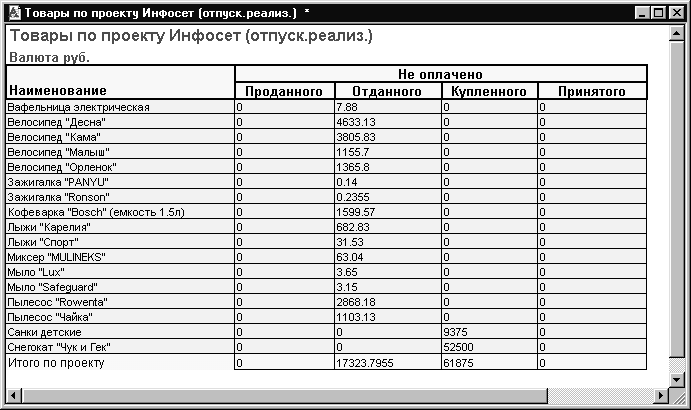
Рис. 9
В программе реализована
структура подчиненности документов.
Документ в программе может быть выписан на
основании другого документа и являться
основанием для выписки какого-либо
документа. Для каждого документа
существует свой строго определенный
перечень документов, которые могут
являться для него основанием и (ничуть не
менее) строго определенный перечень
документов, на основании которых может быть
выписан данный документ.
Структура подчиненности может
иметь не один, а несколько уровней. Например,
операцию безналичной оплаты и отгрузки
товара можно оформить двумя способами:
Оформить счет на продажу и
сформировать по нему подчиненные
документы - входящее платежное
поручение и накладную на отпуск.
Оформить счет на продажу и
сформировать по нему подчиненный документ
об оплате — входящее платежное
поручение. По входящему платежному
поручению сформировать, как подчиненный
документ, накладную на отпуск.
Формирование состава
подчиненного документа зависит от
установки флага “Автоматически заполнять
состав” в настройках программы. Если такой
флаг не установлен, то состав подчиненного
документа полностью копируется из
документа-основания. Если флаг установлен,
то состав документа формируется согласно
введенному в программу алгоритму
автоматического заполнения документов
проекта. Приведем пример действия
алгоритма.
Пример. Оформляется счет на
продажу, по нему приходит предоплата в виде
нескольких платежных поручений, и товар
отгружается согласно предоплате.
Порядок оформления документов
следующий.
-
Оформляется счет на оплату.
-
Оформляется несколько
платежных поручений как подчиненные
документы счета на оплату.
-
Оформляется накладная на
отпуск по оплаченным товарам.
Если флаг “Автоматически
заполнять состав” не установлен, то состав
накладной на отпуск будет скопирован из
счета и затем его необходимо будет изменить
вручную, указав только те товары, которые
оплачены. Если этот флаг установлен, то
программа автоматически сформирует состав
накладной только по оплаченным в счете
товарам.
Еще одной особенностью программы
является возможность изменения типа
документа. Представим себе такую ситуацию:
мы приобрели у поставщика товар в товарный
кредит, то есть к определенному сроку нужно
его оплатить, однако ситуация изменилась и
мы договорились с контрагентом, что мы
будем расплачиваться только за тот товар,
который мы продали покупателю, то есть
реализовали. В этом случае товар из статуса купленный
должен перейти в статус принятый на
реализацию. В накладной, по которой мы
принимали товар, необходимо установить тип
документа “Реализация”, и программа
автоматически изменит статус товара.
Изменение статуса также очень
важно при бартерных операциях. Какие именно
документы будут включаться в операцию,
обычно определяется на заключительном
этапе сделки, когда уже все документы по ней
оформлены. Статус документа изменяется
установкой флага “Бартер”. Сумма по
накладной, в которой стоит флаг “Бартер”,
учитывается как оплата товара во
взаиморасчетах с контрагентом.
Примеры оформления торговых операций
Покупка товара
Рассмотрим две схемы покупки
товара: быстрая покупка за наличный расчет
и покупка с предварительным заказом товара
и смешанной предоплатой товара наличными и
безналичными деньгами.
Покупка товара за наличный расчет
Допустим, выуже купили у фирмы за
наличный расчет товары, и вам необходимо
быстро оформить эту операцию в программе.
Считаем, что у данной фирмы уже
установлен заранее сформированный прайс-лист
с ценами, по которым выранее закупали у этой
фирмы товар.
Последовательность действий
Для оформления этой торговой
операции необходимо проделать следующие
действия.
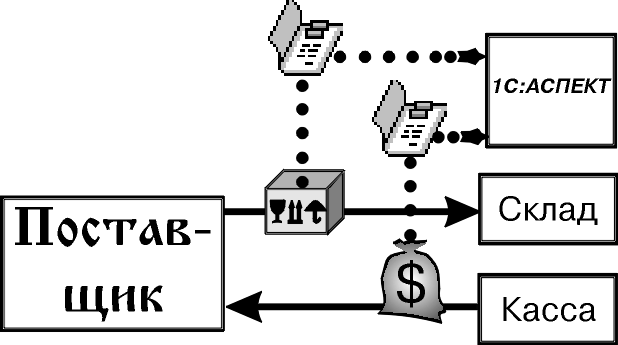
Рис. 10
Покупка товара с предварительным заказом
товаров и предоплатой
Товар заказывается у поставщика,
затем осуществляется предоплата товара:
частично безналичная, частично наличными
деньгами, фиксируется прием товара на склад.
Последовательность действий
-
Оформить заказ на поставку
товара. Существует возможность заполнить
заказ на поставку по нехватке товара.
Причем заказ можно оформить таким
образом, что в него попадут только те
товары, которые ранее заказывались у
данного поставщика.
-
Выписать на основании заказа
исходящее платежное поручение на часть
товара. Исходящее платежное поручение
копирует состав заказа. Для оплаты части
товара можно воспользоваться функцией
переоценки в документе.
-
Выписать на основании заказа
расходный кассовый ордер на неоплаченную
часть товара. Состав расходного
кассового ордера автоматически
заполнится выписанными по заказу, но еще
не оплаченными товарами.
-
Выписать на основании заказа
накладную на поступление. Накладная на
поступление заполнится только
оплаченными товарами. Можно оформлять в
рамках заказа несколько накладных по
мере поступления оплаты товара.
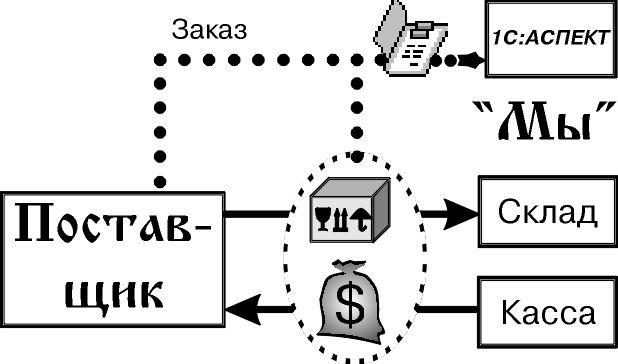
Рис. 11
Прием товара на реализацию
Товар принимается на реализацию
от поставщика. Принятый на реализацию товар
продается покупателю. Расчет ведется
только за проданные (реализованные товары).
После подведения итогов операции
нереализованный товар возвращается
поставщику.
Последовательность действий
-
Оформить новый проект приема
на реализацию.
-
В рамках проекта оформить
несколько накладных приема на реализацию.
-
Оформить продажу товаров.
-
В рамках проекта оформить акт
реализации принятого. Акт реализации
принятого автоматически заполнится
проданными товарами из всех, что были
приняты на реализацию. Каждый
последующий акт реализации будет
заполняться всеми проданными, но еще не
реализованными товарами.
-
Оплатить реализованные товары
поставщику наличными по расходному
кассовому ордеру. Состав платежного
документа заполнится всеми
реализованными, но еще не оплаченными
товарами.
-
Нереализованные товары
вернуть поставщику, оформив акт возврата.
Состав акта возврата заполнится всеми
принятыми на реализацию, но еще не
оплаченными товарами.
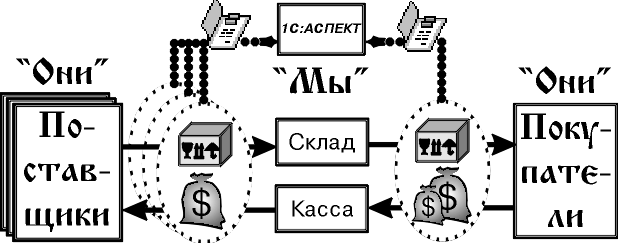
Рис. 12
Быстрая продажа за наличный расчет
Необходимо оформить быструю
операцию продажи товара. Покупателю выдать
накладную на отпуск, приходный кассовый
ордер и счет-фактуру.
Последовательность действий
-
В настройках задать
необходимый набор документов: накладная
на отпуск (2 копии), приходный кассовый
ордер (1 копия), счет-фактура (2 копии).
-
Оформить накладную на отпуск
товара. Нажать на кнопку “Быстрая
продажа”. Программа сформирует и
распечатает весь пакет документов.
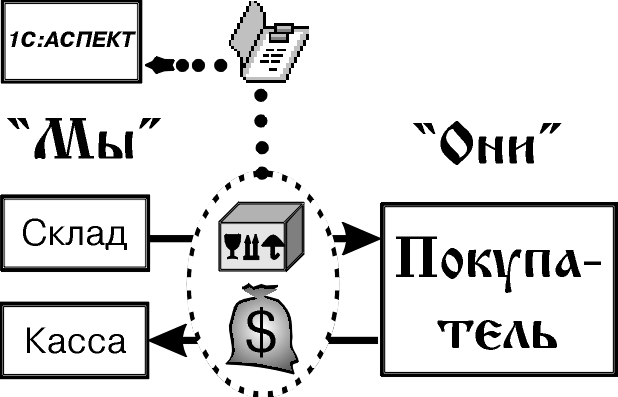
Рис. 13
Продажа с
отсрочкой платежа
Товар отгружается покупателю. По
истечении срока кредита покупателю
выставляется счет на оплату отгруженных
товаров. По этому счету покупатель
оплачивает товар.
Последовательность действий
Оформить проект “Продажа в
кредит”.
В рамках данного проекта
оформить несколько накладных на отпуск
товара.
Оформить счет на все отгруженные
товары.
Оформить платеж по данному счету.
Работа с магазином
Товар передается на реализацию в
магазин. В магазине не ведется компьютерный
учет. В конце дня магазин сдает выручку и
товарный отчет о проданных товарах.
Необходимо контролировать правильность
оплаты магазином проданных товаров.
Последовательность действий
-
Оформить новый проект “Магазин
1”.
-
В рамках проекта оформить
несколько накладных передачи на
реализацию.
-
В рамках проекта оформить
несколько приходных кассовых ордеров с
суммами без указания товарного состава.
-
В рамках проекта оформить акт
реализации отданного товара, в него
занести остатки нереализованного товара.
На основании этих данных программа
подсчитает количество проданного товара.
-
Проконтролировать итоги по
проекту. В карточке проекта будет указана
сумма переплаты или недоплаты по
магазину. Кроме того, сумма платежей
будет автоматически распределена по
суммам проданных товаров.

Рис. 14
Бартерные операции
Иногда возникает необходимость
оплатить товар не платежным документом, а
другим товаром. На то, что товары по
документу поступили или были отпущены в
оплату за другие товары, указывает флажок
бартера. Признак бартера в документе можно
поставить в любой момент времени. Если в
предыдущих примерах была показана
возможность оформления операции только с
одной фирмой, то в данной операции будет
одновременно участвовать две фирмы.
Допустим, мы получили от фирмы Х товар.
Оплату за этот товар контрагент Х попросил
перечислить фирме Y, которой он должен.
Фирма Y согласилась в качестве оплаты
принять от нас товар. При подведении итогов
взаиморасчетов оказалось, что мы
переплатили, и теперь контрагент Х должен
нам вернуть переплаченную сумму. В данном
примере фирму Y целесообразно
рассматривать не как контрагента, а как
юридическое лицо. Для оформления этой
операции необходимо сформировать две
накладные и один платежный документ.
Последовательность действий
-
Оформить новый проект “Бартер”.
-
В рамках проекта оформить
накладную на поступление от контрагента
Х.
-
В рамках проекта оформить
накладную на отпуск с признаком “Бартер”
контрагенту X и юридическому лицу Y.
-
Проконтролировать итоги по
проекту и сальдо контрагента Х.
-
На сумму переплаты оформить
приходный кассовый ордер с признаком “Возврат”
от контрагента Х.
Отчеты
В этом разделе приведем
некоторые примеры вопросов, ответы на
которые можно получить с помощью отчетов (табл. №1).
Таблица № 1
Наиболее часто возникающие
вопросы и
отчеты, в которых можно найти на них ответы
|
Вопрос |
Отчет |
|
Сколько товара есть в наличии
сегодня? |
Складская справка |
|
Сколько товара было в наличии
на конкретном складе неделю назад? |
Складская справка |
|
Сколько товара принято (передано)
на реализацию на конкретном складе? |
Складская справка |
|
Какого товара на складе
меньше 10 единиц? |
Складская справка |
|
Вывести справку о наличии
товаров, но отметить те, у которых
критический товарный запас. |
Складская справка |
|
Сколько товаров находится в
резерве и на каком складе? По каким
счетам товар был зарезервирован? |
Складская справка и Движение
товаров |
|
Сколько конкретного товара,
выписанного сегодня по счетам, было
реально отгружено? |
Движение товаров |
|
На какую сумму по
себестоимости находится на каждом
складе импортного товара? |
Оборотная ведомость |
|
Какой был оборот по
себестоимости по различным потокам
товаров? |
Оборотная ведомость |
|
Какая прибыль получена от
продажи конкретного товара? |
Торговый баланс |
|
Какую общую прибыль получила
фирма за конкретный интервал времени? |
Торговый баланс |
|
Какой оборот наличных денег
был у фирмы за конкретный интервал
времени? |
Кассовая книга |
|
Какие товары отданы на
реализацию конкретному контрагенту? |
Отчет по покупателям и
реализаторам |
|
Какому контрагенту отданы на
реализацию конкретные товары и как они
реализовывались? |
Отчет по покупателям и
реализаторам |
|
Как конкретный контрагент-реализатор
оплатил реализованные им товары? |
Отчет по покупателям и
реализаторам |
|
Какие долги у нас перед
контрагентом по всем проведенным
операциям? |
Расчеты с контрагентом |
|
По каким проектам оплатили не
весь отгруженный товар? |
Реестр проектов |
|
Вывести список просроченных и
неоплаченных счетов. |
Счета и Заказы |
|
Какую реальную прибыль
получила фирма при продаже партий
товаров, купленных у конкретного
поставщика? |
Партионный отчет по
поставщикам |
|
То же, если товар принимался
на реализацию; то же, если товар и
покупался, и принимался на реализацию. |
Партионный отчет по
поставщикам |
|
То же, но выяснить и то, по
каким документам происходил прием,
оплата и отгрузка товара. |
Партионный отчет по
поставщикам |
|
Сколько товара определенной
группы было продано в магазине за
текущий месяц, какая выручка была сдана
магазином за месяц и сколько еще должен
магазин за данные товары? |
Партионный отчет по
покупателям и реализаторам. |
|
То же, если необходимо
выяснить, по каким документам
происходила отгрузка и оплата товара. |
Партионный отчет по
покупателям и реализаторам. |
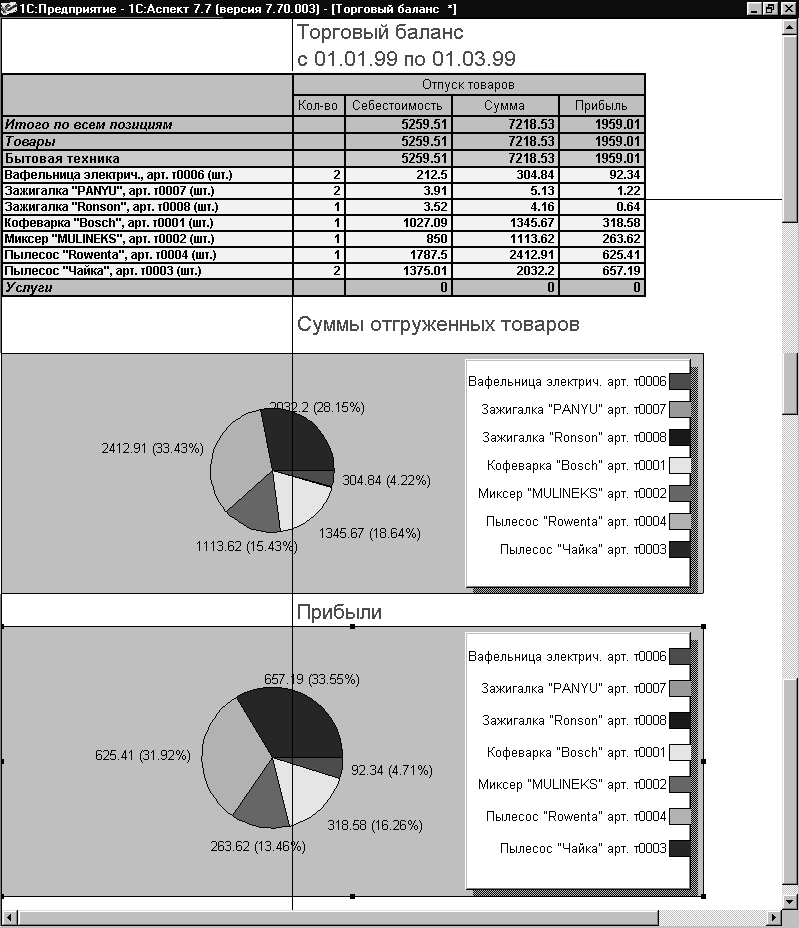
Рис. 15
Краткое описание отчетов
Складская справка — отчет,
в котором можно получить информацию о
количестве товаров на складах на любую дату.
В отчет включается наличие товара и может
включаться количество зарезервированного
товара, ожидаемого товара, принятого и
переданного на реализацию.
Движение товаров — отчет,
в котором можно получить информацию о
количественном движении товаров с
детализацией по документам за любой период
времени.
Оборотная ведомость по товарам — отчет,
в котором можно получить информацию об
оборотах товаров, с детализацией по складам,
по сотрудникам, по контрагентам, по
документам. Содержит перечень дат
товародвижения, суммарную цену принятого и
себестоимость отпущенного товара, а также
суммарную себестоимость товара на начало и
конец периода, заданного в отчете. Кроме
товаров, можно получать данные об услугах.
Торговый баланс — позволяет
получить информацию о продажах товаров за
определенный период времени и о прибыли,
полученной при продаже конкретного товара.
Кроме товаров, можно получать данные об
услугах.
Банковская выписка — позволяет
получить информацию о движении безналичных
денег на предприятии. Представлен список
входящих и исходящих платежных поручений с
указанием контрагента, их суммы и остатки
на дату начала и окончания периода отчета.
Кассовая книга — позволяет
получить информацию о движении наличных
денег на предприятии. Представлен список
приходных и расходных кассовых ордеров с
указанием контрагента и суммы остатков
наличных денег на дату начала и дату
окончания периода отчета. Предоставляется
также возможность вывести журнал приходных
и расходных кассовых документов по
утвержденной форме КО-3.
Расчеты с контрагентом — позволяет
получить суммовые итоги торговых операций
с выбранными контрагентами за определенный
промежуток времени. Возможна детализация
по документам и по товарам. Указывается
сальдо контрагентов на дату начала и
окончания периода, за который формируется
отчет.
Реестр проектов — позволяет
получить информацию, аналогичную
информации отчета “Расчеты с
контрагентами” в разрезе по проектам.
Отчет по поставщикам — позволяет
получить информацию о количестве и
стоимости товара, приобретенного у
поставщика. Для товаров, принятых на
реализацию, выводится количество и
стоимость принятых, реализованных и
оплаченных товаров. При этом можно все эти
данные детализировать по документам (но без
привязки документов реализации и оплаты к
документам на поступление, как в партионном
отчете по поставщикам).
Отчет по покупателям и
реализаторам — похож на отчет по
поставщикам, но информация выдается по
проданным и переданным на реализацию
товарам.
Партионный отчет по поставщикам — в
отличие от отчета по поставщикам, при
ведении партионного учета позволяет
привязывать документы реализации и оплаты
к конкретным документам на поступление
товаров. Используемый механизм привязки (FIFO
или LIFO) задается в настройках партионного
учета. Позволяет данные по поступившим,
принятым на реализацию и оплаченным
поставщику товарам детализировать по
документам на поступление товара.
Вычисляется также прибыль.
Партионный отчет по покупателям
и реализаторам — отличается от
отчета по покупателям и реализаторам так же,
как партионный отчет по поставщикам
отличается от отчета по поставщикам:
привязкой документов реализации и оплаты к
конкретным документам на отпуск товаров.
Позволяет данные по проданным и переданным
на реализацию товарам детализировать по
документам на отпуск товара.
Книга продаж — строится
по утвержденной форме на основании
проведенных выдаваемых счетов-фактур. При
выбранной учетной политике “по отгрузке”
учитывает счета-фактуры, выписанные по
предоплате, и формирует сторнирующие
записи по фактической отгрузке товара.
Книга покупок — строится
по утвержденной форме на основании
проведенных получаемых счетов-фактур. В
книгу покупок включаются только полученные
и оплаченные счета-фактуры, для этого
соответствующие товарные и платежные
документы должны быть проведены.
Реестр документов — этот
отчет позволяет получить список документов.
Можно выбрать виды документов, включаемых в
отчет. А также установить фильтр по всем
реквизитам документа, включая его товарный
состав.
Счета и заказы — этот
отчет позволяет получить список счетов или
заказов с дополнительной фильтрацией.
Можно установить фильтр по всем реквизитам
документа, включая его товарный состав, а
кроме того — фильтр сравнения по
суммам документа (Выписано, Отгружено,
Оплачено, 0) и интервальные фильтры по дате и
контрольному сроку (последний позволяет
получить список просроченных счетов).
Отчет по налогу с продаж — в
этом отчете для каждого проданного в
заданный период времени товара выводится
сумма выручки, сумма налога с продаж и
средняя ставка налога с продаж, которая
вычисляется по выручке и сумме налога.
Кроме товаров, можно получать данные об
услугах.
Книга учета доходов и расходов — реализовано
формирование Книги учета доходов и
расходов для субъектов малого
предпринимательства, применяющих
упрощенную систему налогообложения. В
отчете приведены документы прихода и
расхода наличных и безналичных денежных
средств.
Товарный отчет - позволяет
получить остатки товаров на складе на
начало и конец заданного периода, а также
приходы и расходы товаров за этот период (в
денежном выражении — по
себестоимости).
Отчет “Счета и заказы” - позволяет
получить отфильтрованный список счетов или
заказов. Можно установить фильтр по всем
реквизитам документа, в том числе, по его
товарному составу, а кроме того — фильтр
сравнения по суммам документа (Выписано,
Отгружено, Оплачено, 0) и интервальные
фильтры по дате и контрольному сроку (последний
позволяет получить список просроченных
счетов).
Начиная с версии 7.70.003 в 1С:Аспект
появилась возможность регистрации внешних
отчетов. Внешние отчеты (ert-файлы) создаются
специалистами, имеющими проф-версию 1С:Предприятия
7.7. Регистрация внешних отчетов в 1С:Аспекте
7.7 производится аналогично регистрации
печатных форм. При формировании внешнего
отчета нужно выбрать нужный отчет среди
всех зарегистрированных.
Генерация бухгалтерских проводок
Формирование файла проводок
Формирование файла проводок
производится в диалоговом окне “Экспорт
проводок”, открывающемся при выборе пункта
меню “Сервис” с соответствующим названием.
На обеих закладках окна, “Настройки”
и “Фильтр”, видны схема проводки (которую
можно выбрать из справочника “Схемы
проводок”) и кнопки “Экспорт” (сформировать
файл проводок).
Закладка “Настройки”
На закладке “Настройки”
появятся наименования шаблонов проводок,
которые были определены для выбранной
схемы. Можно перенести часть из них в список
“Невключенные проводки”, тогда по этим
шаблонам в данном сеансе экспорта проводки
формироваться не будут.
Кроме того, можно установить
интервальный фильтр по датам документов “За
период с... по...”. Если очистить обе даты
фильтра, проводки будут формироваться по
документам с любой датой (однако тогда
после формирования файла проводок
необходимо вручную проставить в нем какие-то
даты в формате ДД.ММ.ГГ, иначе 1С:Бухгалтерия
не будет его импортировать).
Закладка “Фильтр”
Фильтры на закладке “Фильтр” те
же, что на соответствующей закладке в окне
шаблона проводки. Ими можно провести
дополнительную фильтрацию для данного
сеанса экспорта. Например, шаблон проводок
настроен на конкретного контрагента, а в
данном сеансе нужно выбрать еще и
конкретный товар.
Группы фильтров “Контрагенты”,
“Склады” и “Документы” относятся к
документу в целом, а фильтр “Товары”— к
отдельным строчкам товарного состава
документа (поскольку проводки могут
формироваться по каждой строке товарного
состава). Это означает, что если, например,
контрагент документа не удовлетворяет
условию, заданному группой фильтров “Контрагенты”,
проводки по данному документу не
формируются. То же касается групп фильтров
“Склады” и “Документы”. Если же какой-либо
товар в составе документа не удовлетворяет
условию, заданному группой фильтров “Товары”,
то именно по данному товару не формируется
проводка; остальных товаров и документа в
целом это никак не касается.
Каждый отдельный фильтр, из
которых состоят эти группы, имеет в своем
составе текстовое поле, недоступное для
ручного редактирования, кнопку выбора,
дающую доступ к соответствующему
справочнику, кнопку очистки “Х” и флажок “Все
кроме”, установка которого меняет действие
фильтра на противоположное.
Вся совокупность фильтров
действует, как обычно, по правилу
логического сложения “И”, то есть проводка
формируется, если удовлетворяются все
заданные ими условия. Однако, как указано
выше, в данном случае формируется не одно
итоговое условие, а два: для документа в
целом и для отдельного товара в его составе.
Методические советы по организации
экспорта проводок
-
В комплект поставки 1С:Аспекта
входит схема проводок. Ее с самого начала
необходимо привести в соответствие с
планом счетов, используемым в 1С:Бухгалтерии,
куда будут передаваться проводки. В
шаблонах проводок должны быть указаны
коды нужных счетов.
-
Количество необходимых
шаблонов определяется потребностями
бухгалтерии. Дополнительные шаблоны
легко получать методом копирования и
редактирования полученной копии.
-
Разные товары учитываются в
бухгалтерии по-разному, поэтому в
справочнике товаров или в аналитическом
классификаторе для удобства организации
экспорта проводок хорошо бы ввести
подгруппы, в соответствии с которыми
настраивать фильтры шаблонов.
-
Различные схемы проводок
удобно использовать при наличии
нескольких потоков товародвижения. Если
же нужно только сделать проводки,
например, сначала только по кассе, потом
по банку, потом по товарам — это
можно организовать, отбирая проводки
непосредственно при экспорте из единого
списка шаблонов одной схемы.
Т.Г. Богачева,
А.Ф. Борун
Copyright © 1994-2016 ООО "К-Пресс"